Užívateľská príručka Keynote pre iPhone
- Vitajte
- Čo je nové v Keynote 13.2
-
- Úvod do Keynote
- Úvod do obrázkov, grafov a iných objektov
- Vytvorenie prezentácie
- Výber spôsobu prechádzania prezentácie
- Otvorenie prezentácie
- Uloženie a pomenovanie prezentácie
- Nájdenie prezentácie
- Tlač prezentácie
- Kopírovanie textu a objektov medzi apkami
- Základné gestá dotykovej obrazovky
- Vytvorenie prezentácie pomocou VoiceOver
-
- Zmena priehľadnosti objektu
- Vyplnenie tvarov a textových polí farbou alebo obrázkom
- Pridanie okraja do objektu
- Pridanie titulku alebo názvu
- Pridanie odrazu alebo tieňa
- Používanie štýlov objektu
- Zmena veľkosti, otočenie a preklopenie objektov
- Pridávanie prepojených objektov na vytváranie interaktívnych prezentácií
-
- Prezentovanie na iPhone
- Prezentovanie na samostatnom displeji
- Prehrávanie prezentácií na iPhone cez internet
- Používanie diaľkového ovládača
- Posúvanie prezentácie automaticky dopredu
- Prehrávanie prezentácie s viacerými prezentátormi
- Pridanie a zobrazenie poznámok prezentátora
- Cvičenie prezentácie na zariadení
- Prehrávanie nahratej prezentácie
-
- Odoslanie prezentácie
- Úvod do spolupráce
- Pozvanie iných užívateľov na spoluprácu
- Spolupráca na zdieľanej prezentácii
- Zobrazenie najnovšej aktivity v zdieľanej prezentácii
- Zmena nastavení zdieľanej prezentácie
- Zastavenie zdieľania prezentácie
- Zdieľané priečinky a spolupráca
- Používanie služby Box na spoluprácu
- Vytvorenie animovaného obrázka GIF
- Uverejnenie prezentácie na blogu
- Copyright
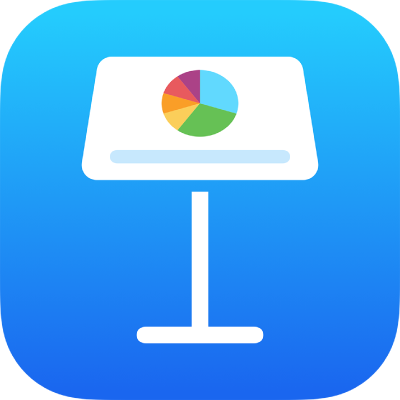
Presunutie prezentácie v Keynote na iPhone
Prezentáciu môžete presunúť na iné miesto, napríklad do iného priečinka či na iný server, alebo z iCloudu do iPhonu alebo iPadu a naopak.
Otvorte Keynote a ak už je otvorená prezentácia, klepnite na
 v ľavom hornom rohu, aby ste videli všetky svoje prezentácie v správcovi prezentácií.
v ľavom hornom rohu, aby ste videli všetky svoje prezentácie v správcovi prezentácií.Klepnite na Prehľadávať alebo Zdieľané v dolnej časti obrazovky, klepnite na
 , klepnite na Vybrať a potom klepnite na prezentáciu, ktorú chcete presunúť (zobrazí sa značka zaškrtnutia).
, klepnite na Vybrať a potom klepnite na prezentáciu, ktorú chcete presunúť (zobrazí sa značka zaškrtnutia).Ak sa nezobrazuje prezentácia, ktorú chcete presunúť, skúste ju vyhľadať. Pozrite si časť Nájdenie prezentácie v Keynote na iPhone.
Klepnite na tlačidlo priečinka v dolnej časti obrazovky a potom klepnite na priečinok alebo iné miesto, kam chcete prezentáciu presunúť.
Klepnite na Presunúť v pravom hornom rohu.
Ak je prezentácia, ktorú chcete presunúť, otvorená, môžete tiež klepnúť na ![]() na paneli s nástrojmi, klepnúť na Možnosti prezentácie, klepnúť na Presunúť a potom vybrať nové umiestnenie (alebo vytvoriť nový priečinok). Po skončení klepnite na Presunúť.
na paneli s nástrojmi, klepnúť na Možnosti prezentácie, klepnúť na Presunúť a potom vybrať nové umiestnenie (alebo vytvoriť nový priečinok). Po skončení klepnite na Presunúť.
Ak ste vlastníkom zdieľanej prezentácie a používate iCloud Drive na zariadení so staršou verziou iOS alebo macOS, presunutie prezentácie na iné miesto môže spôsobiť nefunkčnosť odkazu a prezentácia bude nedostupná pre účastníkov.
Tip: Ak chcete prezentáciu presunúť do blízkeho priečinka (v tom istom umiestnení v správcovi prezentácií), podržte ju a keď sa nadvihne, presuňte ju do žiadaného priečinka.